1. js半手动数据统计
在日常文章数据统计的过程中,纯手动方式已经难以应付,于是乎,逐步开始了程序介入方式进行统计.
在上一节中,探索利用 csv 文件格式进行文章数据统计,本来以为能够应付一阵子,没想到仅仅一天我就放弃了.
原因还不是因为我懒,需要复制文章内容,然后整理成特定的 csv 格式,最后利用已编写的 java 工具类进行统计.
在这三步操作中,第一步复制文章内容最简单,第二步整理文章格式最麻烦,第三步编写 csv 工具类最技术.
因此,能不能再简单点?懒癌晚期,必须继续寻求新的解决方案.
关于如何利用
csv文件处理统计数据,可以参考 https://snowdreams1006.github.io/static-semi-manual-with-csv.html
1.1. 实现效果
1.1.1. 慕课手记
1.1.2. 简书
1.1.3. 博客园
1.1.4. 腾讯云社区
腾讯云社区 : https://cloud.tencent.com/developer/user/2952369/activities
1.2. js 抓取分析数据
下面以 chrome 浏览器为例,说明如何利用默认控制台抓取关键数据,本文需要一定的 jQuery 基础.
1.2.1. 慕课手记
在目标页面右键选择检查选项,打开默认开发者控制台,点击最左侧的小鼠标箭头,然后选中关键数据,比如浏览量.
此时,开发者控制台自动滚动到元素(Elements)选项卡,在目标数据上右键点击复制(Copy),接着点击复制选择器(Copy selector),现在已经定位到阅读量的节点.
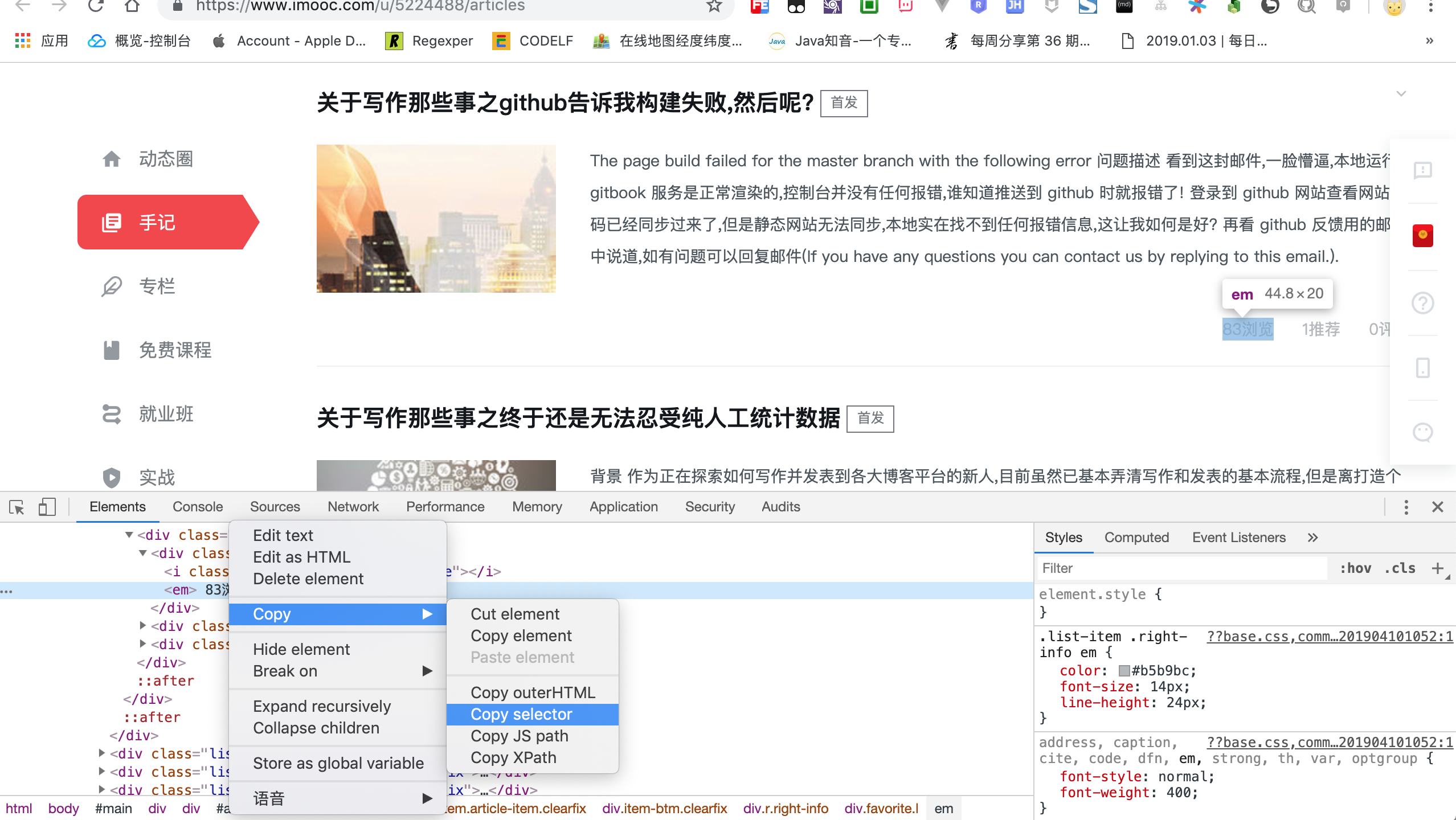
点击控制台(Console)选项卡,并且将选择器更改成 jQuery 选择器,即$("复制的选择器").text(),现在在控制台直接输出内容,看一下能否抓取到浏览量吧!
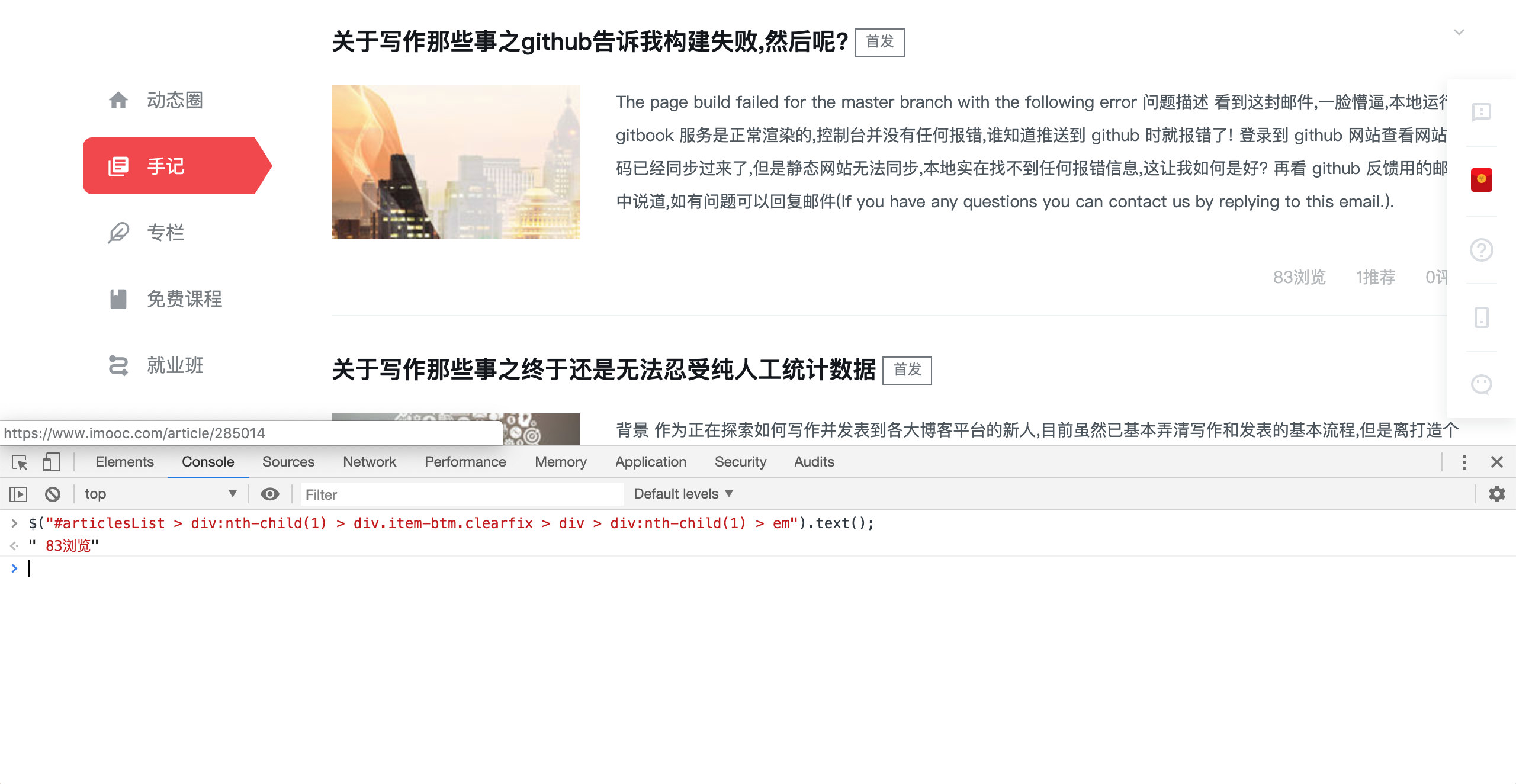
现在已经成功定位到指定元素,而我们要统计的是全部文章的阅读量,因此需要定位到全部元素.
$("#articlesList > div:nth-child(1) > div.item-btm.clearfix > div > div:nth-child(1) > em").text();
简单分析下文章结构结合选择器分析,可以得知, 浏览,推荐和评论三者文档基本一致,唯一不同之处就是排列顺序而已,因此想要准确定位到浏览数,需要定位到第一个元素,推荐量则是第二个元素,因此类推.
<div class="r right-info">
<div class="favorite l">
<i class="icon sns-thumb-up-outline"></i><em> 83浏览</em>
</div>
<div class="favorite l">
<i class="icon sns-thumb-up-outline"></i><em> 1推荐</em>
</div>
<div class=" l">
<i class="icon sns-comment"></i><em> 0评论</em>
</div>
</div>
弄清楚基本文档结构后,开始着手改造选择器使其定位到全部文章的浏览量,我们做如下改造.
$("#articlesList div:nth-child(1) > em").text();
仅仅保留头部和尾部,再去掉中间部分 > div:nth-child(1) > div.item-btm.clearfix > div > ,这样就轻松定位到全部元素的浏览量了,是不是很简单?
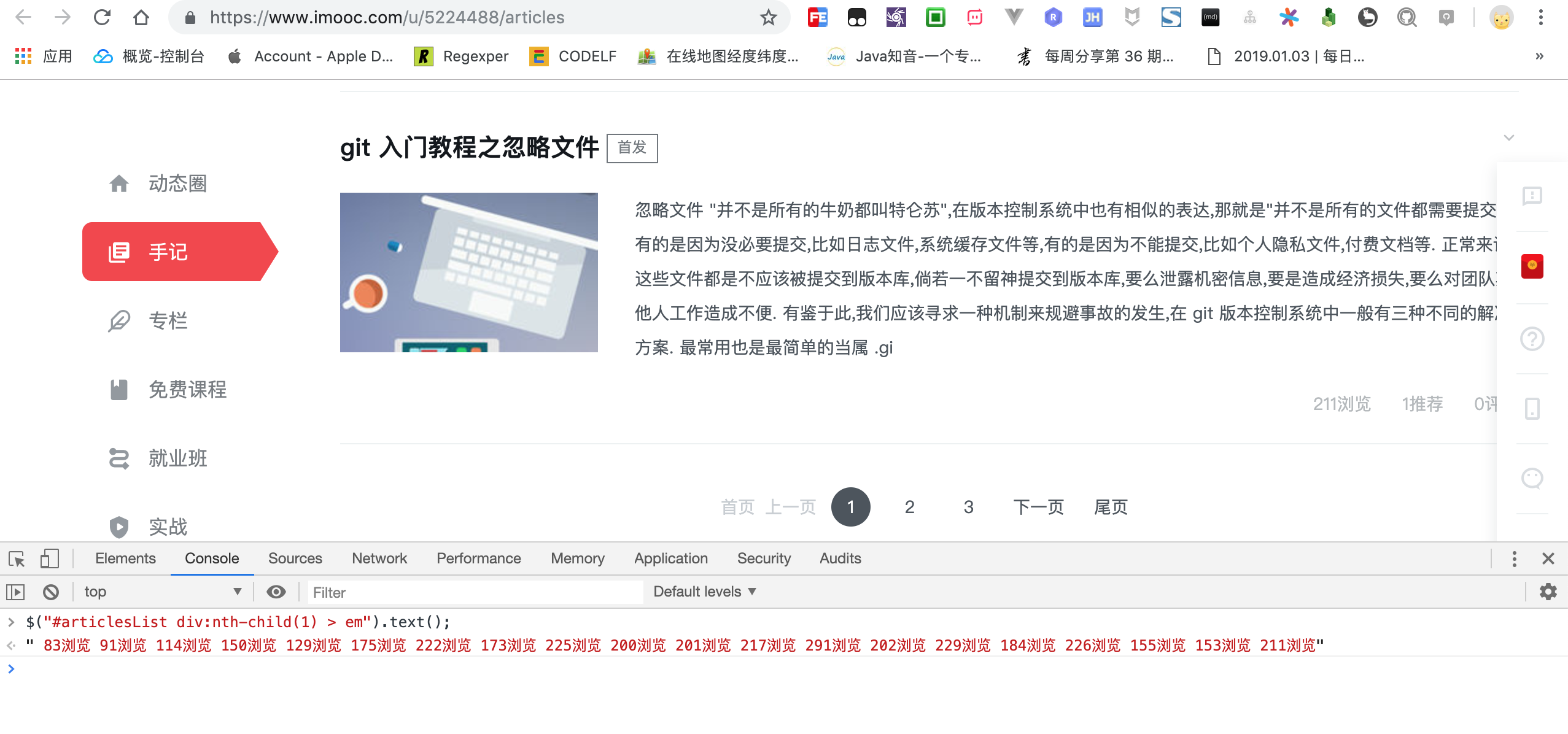
看到控制台输出结果,心里瞬间踏实了,这不刚好是第一页全部文章的浏览量吗?观察输出内容格式可知,我们需要将整个字符串按照空格分割成字符串数组.
需要注意的是,行首还有一个空格哟,因此在分割成字符串数组前,我们先将行首的空格去除掉.
// 去除空格前:" 83浏览 91浏览 114浏览 150浏览 129浏览 175浏览 222浏览 173浏览 225浏览 200浏览 201浏览 217浏览 291浏览 202浏览 229浏览 184浏览 226浏览 155浏览 153浏览 211浏览"
$("#articlesList div:nth-child(1) > em").text().trim();
// 去除空格后: "83浏览 91浏览 114浏览 150浏览 129浏览 175浏览 222浏览 173浏览 225浏览 200浏览 201浏览 217浏览 291浏览 202浏览 229浏览 184浏览 226浏览 155浏览 153浏览 211浏览"
现在我们再将这整个字符串按照空格分割成字符串数组.
// 分割字符串前: "83浏览 91浏览 114浏览 150浏览 129浏览 175浏览 222浏览 173浏览 225浏览 200浏览 201浏览 217浏览 291浏览 202浏览 229浏览 184浏览 226浏览 155浏览 153浏览 211浏览"
$("#articlesList div:nth-child(1) > em").text().trim().split(" ");
// 分割字符串后: ["83浏览", "91浏览", "114浏览", "150浏览", "129浏览", "175浏览", "222浏览", "173浏览", "225浏览", "200浏览", "201浏览", "217浏览", "291浏览", "202浏览", "229浏览", "184浏览", "226浏览", "155浏览", "153浏览", "211浏览"]
现在我们已经够将整个字符串分割成一个个小的字符串,下面需要再将83浏览中的浏览去掉,仅仅保留数字83.
$.each($("#articlesList div:nth-child(1) > em").text().trim().split(" "),function(idx,ele){
console.log(ele.substr(0,ele.lastIndexOf("浏览")));
});
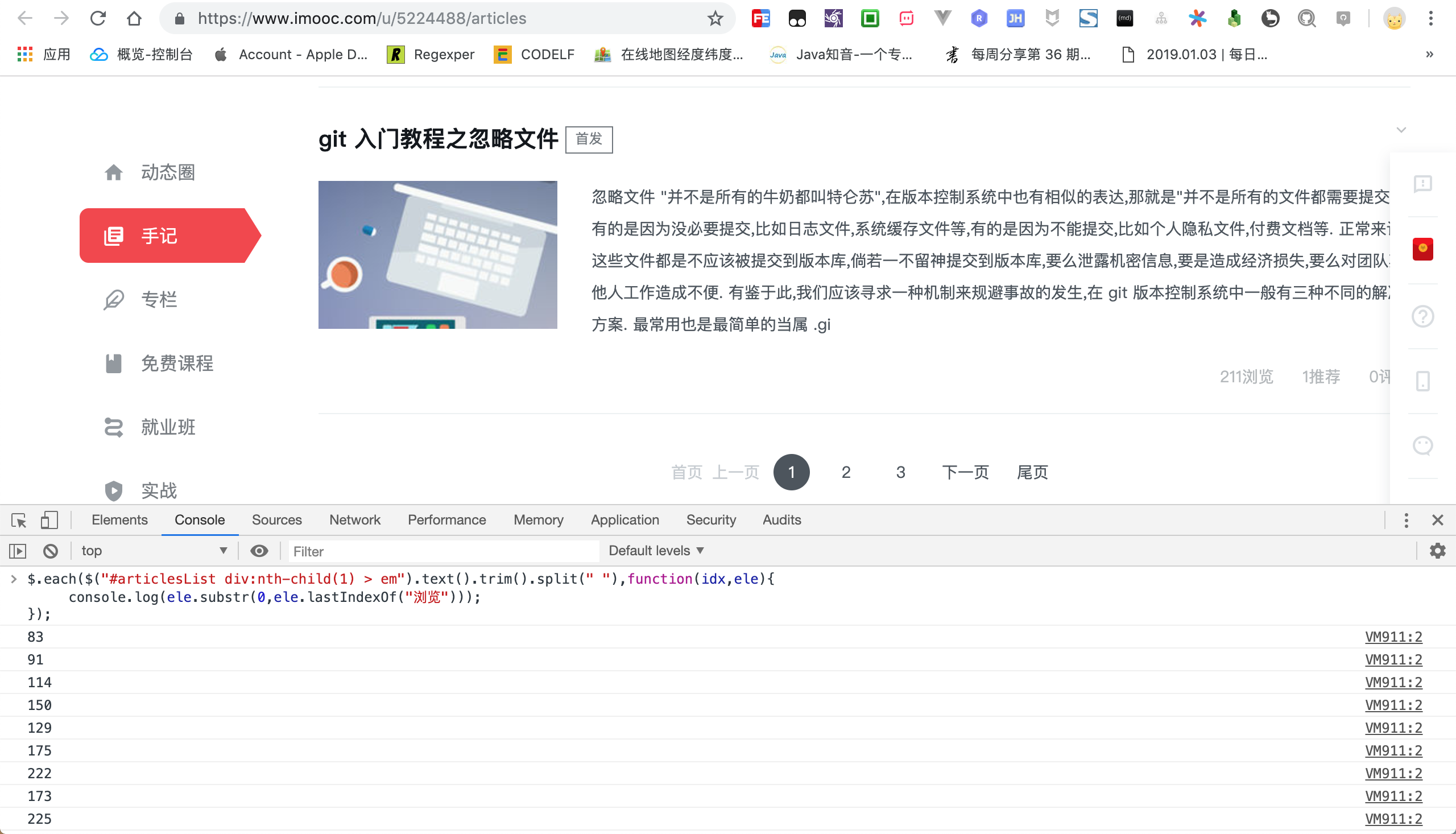
现在我们已经抓取到真正的浏览量,接下来就比较简单了,直接将这些浏览量进行累加即可,需要注意的是,这里的浏览数还是字符串类型,需要转换成数字类型才能进行累加运算哟!
//阅读量
var readCount = 0;
$.each($("#articlesList div:nth-child(1) > em").text().trim().split(" "),function(idx,ele){
readCount += parseInt(ele.substr(0,ele.lastIndexOf("浏览")));
});
console.log("阅读量: " + readCount);
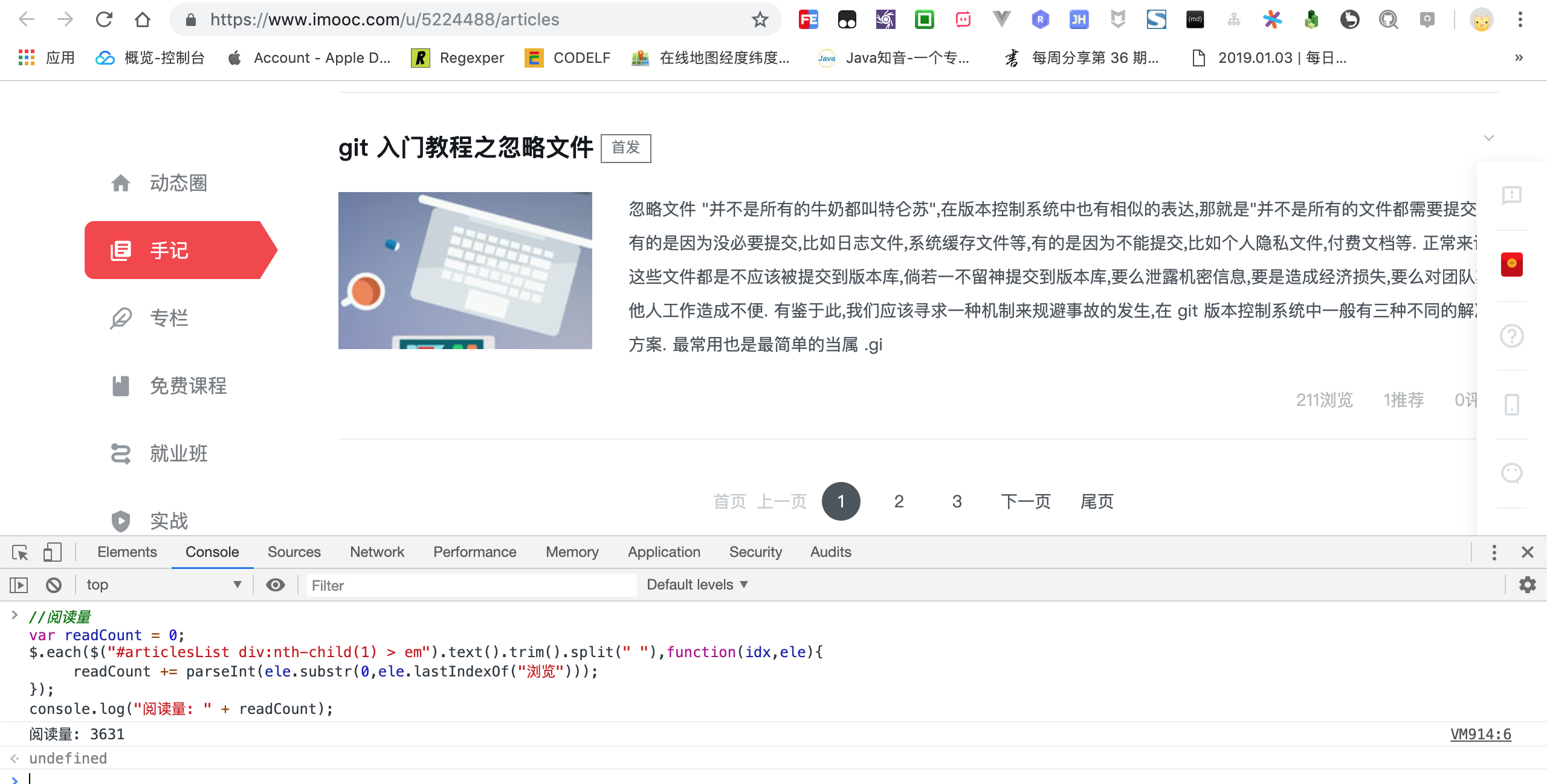
小结
我们以 chrome 浏览器为例,讲解了如何利用自带的控制台工具抓取关键数据,从页面结构分析入口,一步一个脚印提取有效数据,最终从一条数据变成多条数据,进而实现数据的累加统计.
总体来说,还是比较简单的,并不需要太多的基础知识,但还是稍微总结其中涉及到的 jQuery 知识点吧!
- 定位到具体元素:
$("这里是复制的选择器") - 定位到具体元素内容:
$("这里是复制的选择器").text() - 去除字符串首尾空格:
$("这里是复制的选择器").text().trim() - 将字符串按照空格分割成字符串数组:
$("这里是复制的选择器").text().trim().split(" ") - 截取字符串指定部分:
ele.substr(0,ele.lastIndexOf("浏览") - 将字符串转化成数字类型:
parseInt(ele.substr(0,ele.lastIndexOf("浏览"))); - 变量累加求和:
readCount += parseInt(ele.substr(0,ele.lastIndexOf("浏览")));
完整示例:
//阅读量
var readCount = 0;
$.each($("#articlesList div:nth-child(1) > em").text().trim().split(" "),function(idx,ele){
readCount += parseInt(ele.substr(0,ele.lastIndexOf("浏览")));
});
console.log("阅读量: " + readCount);
//推荐量
var recommendCount = 0;
$.each($("#articlesList div:nth-child(2) > em").text().trim().split(" "),function(idx,ele){
recommendCount += parseInt(ele.substr(0,ele.lastIndexOf("推荐")));
});
console.log("推荐量: " + recommendCount);
//评论量
var commendCount = 0;
$.each($("#articlesList div:nth-child(3) > em").text().trim().split(" "),function(idx,ele){
commendCount += parseInt(ele.substr(0,ele.lastIndexOf("评论")));
});
console.log("评论量: " + commendCount);
1.2.2. 简书
简书的文章数据不一定很规整,比如有的发布文章还没有简书钻,所以阅读量的排列顺序就是不确定的,这一点不像前面介绍的慕课手记,但是简书的关键数据前面是有小图标的,因此我们可以利用图标定位到旁边的数据.
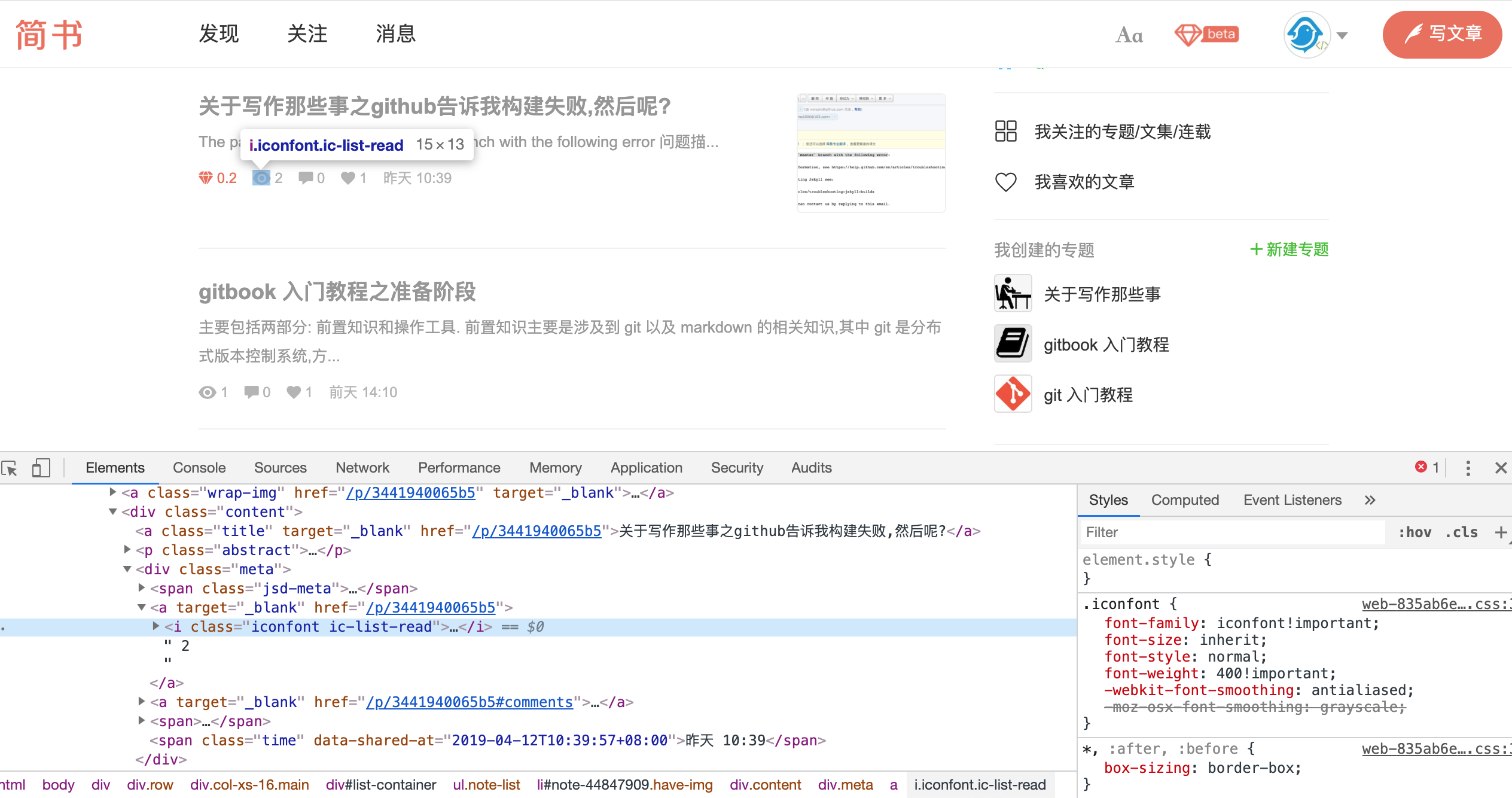
按照前面介绍的步骤,我们仍然定位到阅读量,然而 #note-44847909 > div > div > a:nth-child(2) > i 却不能直接使用,因为我们刚刚分析了,简书不能利用顺序定位只能用图标辅助定位.
所以,还是先看看文档结构,尝试着直接定位到全部的阅读量小图标.
![]()
经过分析文章结构,我们可以很轻松定位到全部阅读小图标,当然这是一个元素数组,并不是字符串数组哟!
$("#list-container .ic-list-read")
接下来我们看一下能否正确定位到每一个小图标,进而定位到小图标左侧的阅读量.
![]()
现在我们已经能够定位到全部的阅读量小图标,现在思考如何定位到旁边的真正阅读量呢?
<div class="meta">
<span class="jsd-meta">
<i class="iconfont ic-paid1"></i> 0.2
</span>
<a target="_blank" href="/p/3441940065b5">
<i class="iconfont ic-list-read"></i> 2
</a>
<a target="_blank" href="/p/3441940065b5#comments">
<i class="iconfont ic-list-comments"></i> 0
</a>
<span><i class="iconfont ic-list-like"></i> 1</span>
<span class="time" data-shared-at="2019-04-12T10:39:57+08:00">昨天 10:39</span>
</div>
分析文章结构,我们发现阅读量是小图标的父节点的内容,这一下就简单了,我们顺藤摸瓜定位到父节点自然就能定位到阅读量了!
$("#list-container .ic-list-read").each(function(idx,ele){
console.log($(ele).parent().text().trim());
});
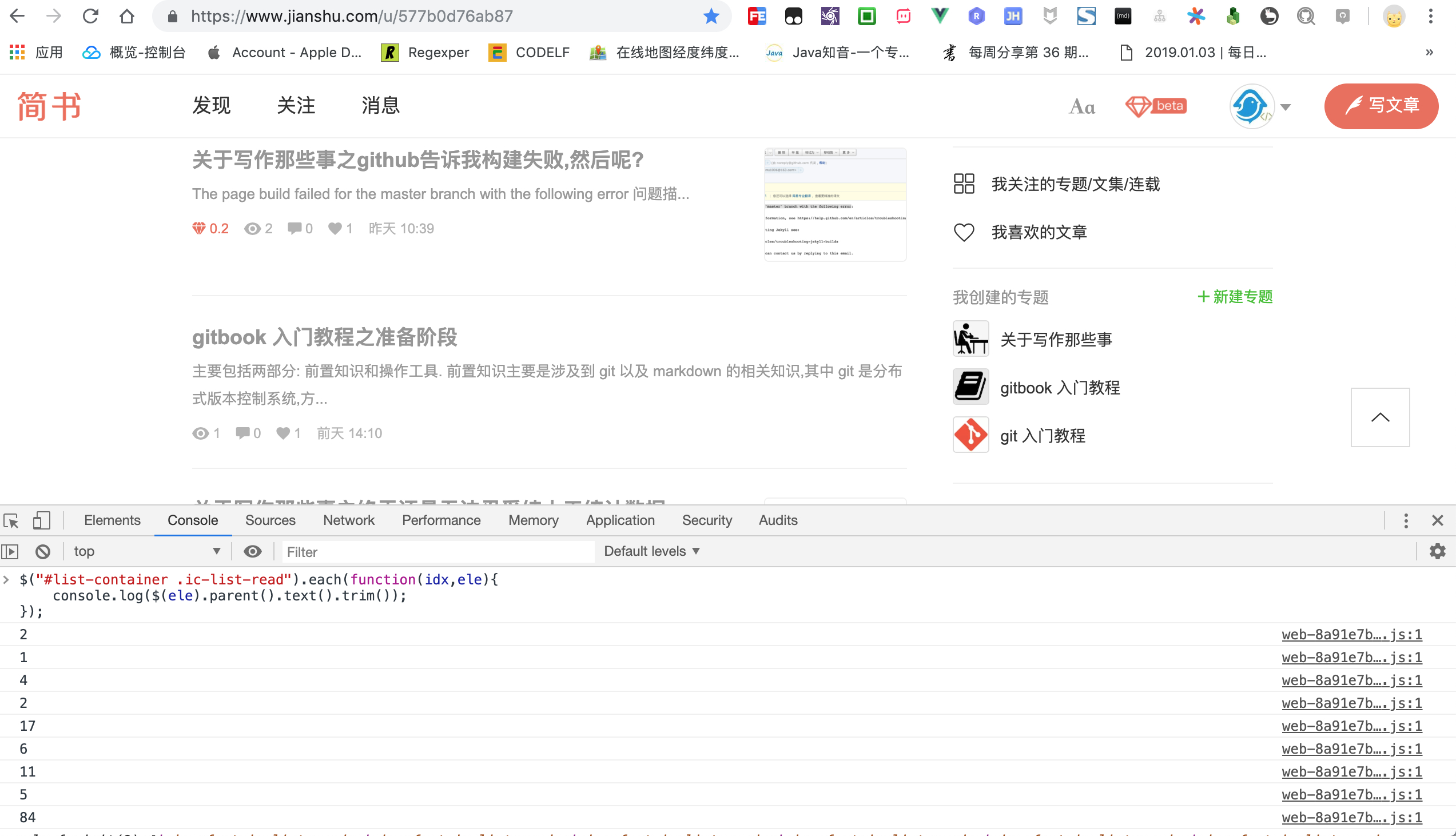
现在既然已经能够定位到阅读量,那么首先累加求和就很简单了.
//阅读量
var readCount = 0;
$("#list-container .ic-list-read").each(function(idx,ele){
readCount += parseInt($(ele).parent().text().trim());
});
console.log("阅读量: " + readCount);
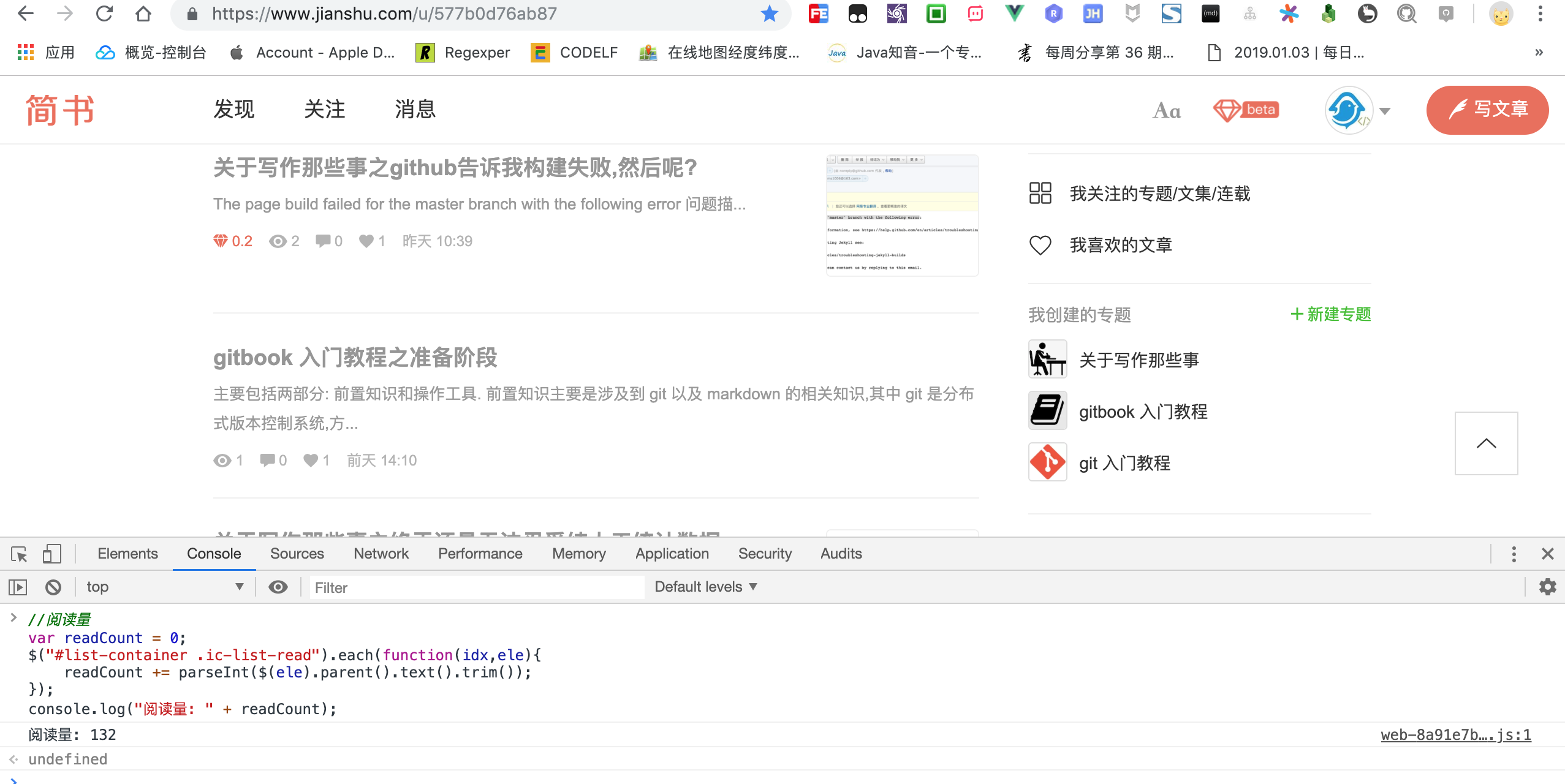
小结
首先分析文章基本结构发现,简书的阅读量需要定位到阅读量小图标,进而定位到父节点,然后父节点的内容才是真正的阅读量.
定位到真正的阅读量后,一切问题迎刃而解,总结一下新增 jQuery 知识点.
定位到当前节点的父节点: $(ele).parent()
完整示例:
//阅读量
var readCount = 0;
$("#list-container .ic-list-read").each(function(idx,ele){
readCount += parseInt($(ele).parent().text().trim());
});
console.log("阅读量: " + readCount);
//评论量
var commendCount = 0;
$("#list-container .ic-list-comments").each(function(idx,ele){
commendCount += parseInt($(ele).parent().text().trim());
});
console.log("评论量: " + commendCount);
//喜欢量
var recommendCount = 0;
$("#list-container .ic-list-like").each(function(idx,ele){
recommendCount += parseInt($(ele).parent().text().trim());
});
console.log("喜欢量: " + recommendCount);
1.2.3. 博客园
博客园的文章列表比较复古,传统的 table 布局,是这几个平台中最简单的,基本上不同怎么介绍.
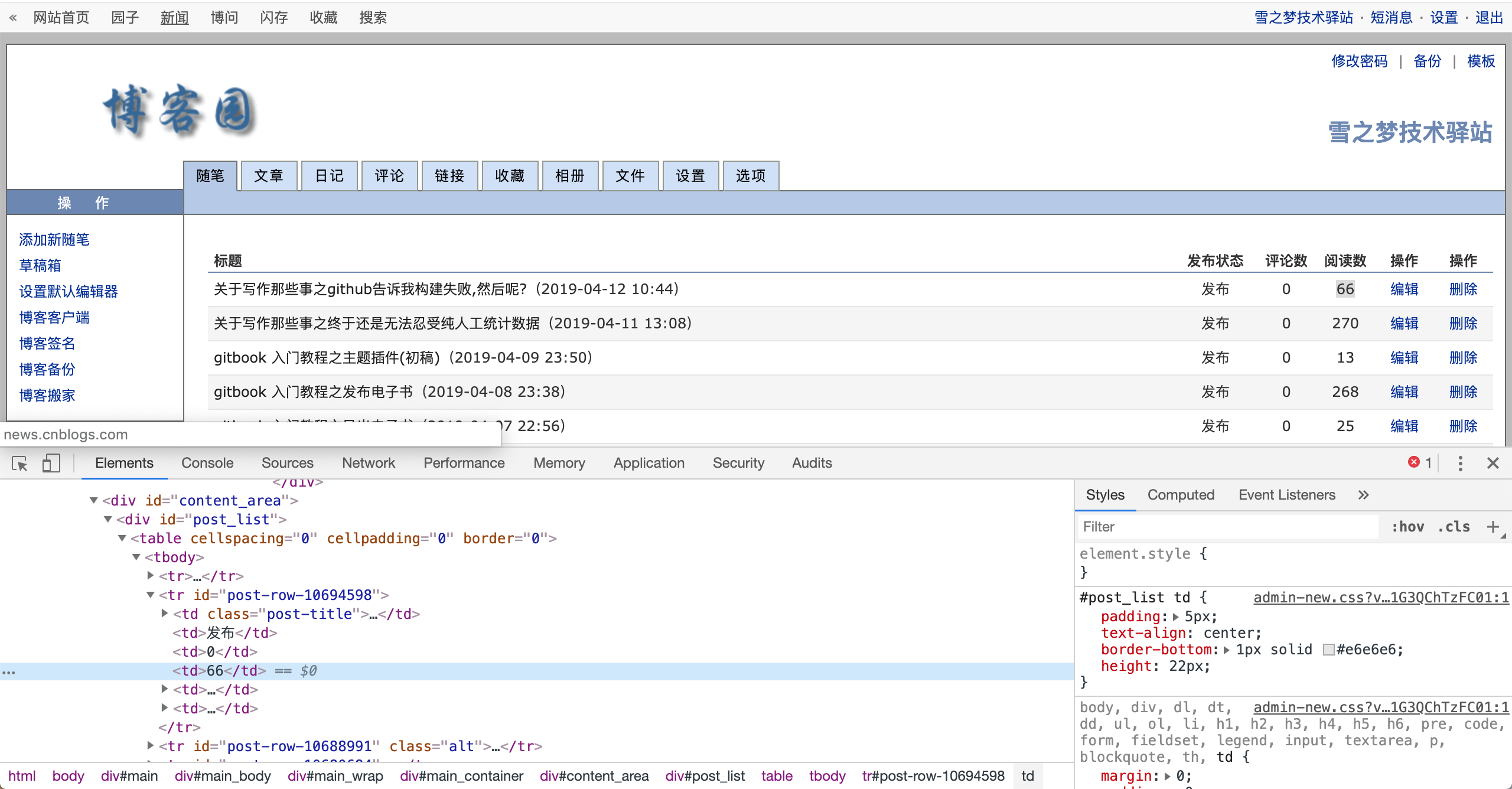
复制到阅读量选择器: #post-row-10694598 > td:nth-child(4) 此时再结合文章结构,因此我们可以得到全部文章的阅读量选择器.
$("#post_list td:nth-child(4)")
接下来需要遍历数组,看看能否抓取到当前页面全部文章的阅读量.
$("#post_list td:nth-child(4)").each(function(idx,ele){
console.log($(ele).text().trim());
});
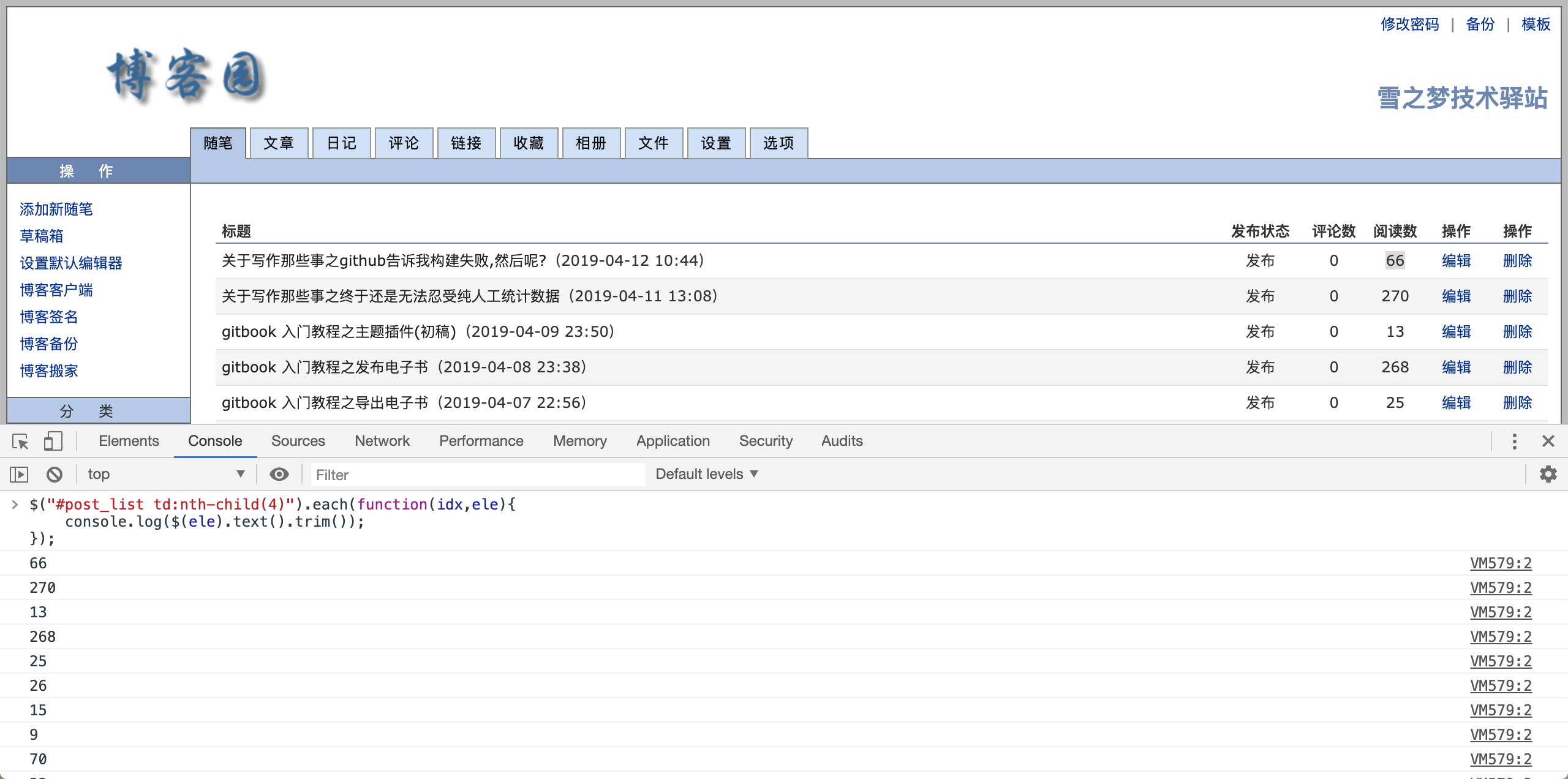
成功抓取到阅读量,现在开始累加当前页面全部文章的阅读量.
//阅读数
var readCount = 0;
$("#post_list td:nth-child(4)").each(function(idx,ele){
readCount += parseInt($(ele).text().trim());
});
console.log("阅读数: " + readCount);
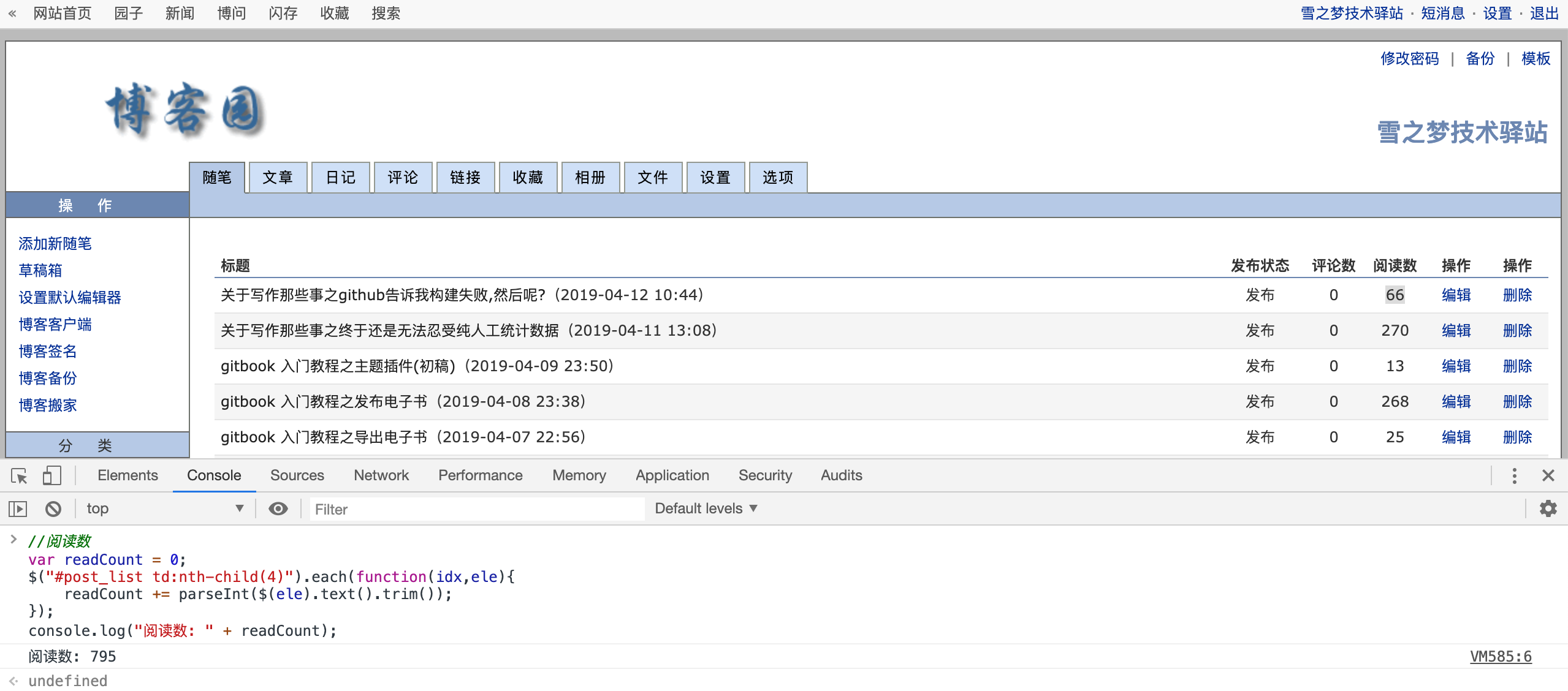
小结
中规中矩的传统 table 布局,只需要顺序定位到具体的元素即可,需要注意的是,博客园文章页面采用了分页,如果需要统计全部文章的阅读量,需要将每页的阅读量手动累加计算.
完整示例:
//评论数
var commendCount = 0;
$("#post_list td:nth-child(3)").each(function(idx,ele){
commendCount += parseInt($(ele).text().trim());
});
console.log("评论数: " + commendCount);
//阅读数
var readCount = 0;
$("#post_list td:nth-child(4)").each(function(idx,ele){
readCount += parseInt($(ele).text().trim());
});
console.log("阅读数: " + readCount);
1.2.4. 腾讯云社区
大致分析腾讯云社区的文章结构,基本上和简书结构差不多,既可以像简书那种采用图标定位方式,也可以像慕课网和博客园那种直接顺序定位.
为了较为精准的定位,现在采用图标定位方式来获取阅读量.
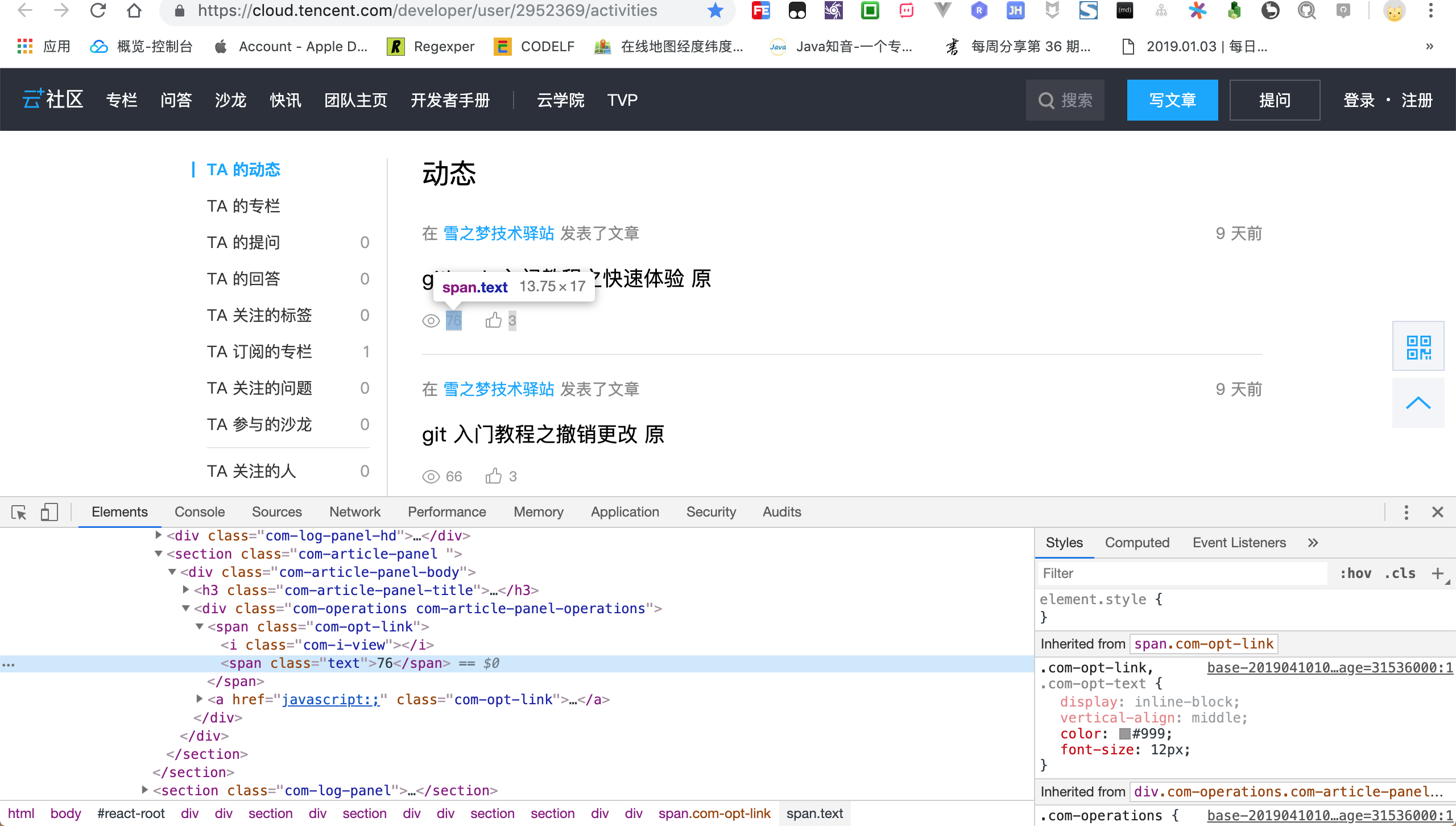
#react-root > div:nth-child(1) > div.J-body.com-body.with-bg > section > div > section > div > div.com-log-list > section:nth-child(1) > section > div > div > span > span
既然要根据图标定位,我们需要分析图标和阅读量的关系.
<div class="com-operations com-article-panel-operations">
<span class="com-opt-link">
<i class="com-i-view"></i>
<span class="text">76</span>
</span>
<a href="javascript:;" class="com-opt-link">
<i class="com-i-like"></i>
<span class="text">3</span>
</a>
</div>
因此,我们需要做如下改造才能定位到与阅读量.
$("#react-root .com-i-view").each(function(idx,ele){
console.log($(ele).next().text().trim());
});
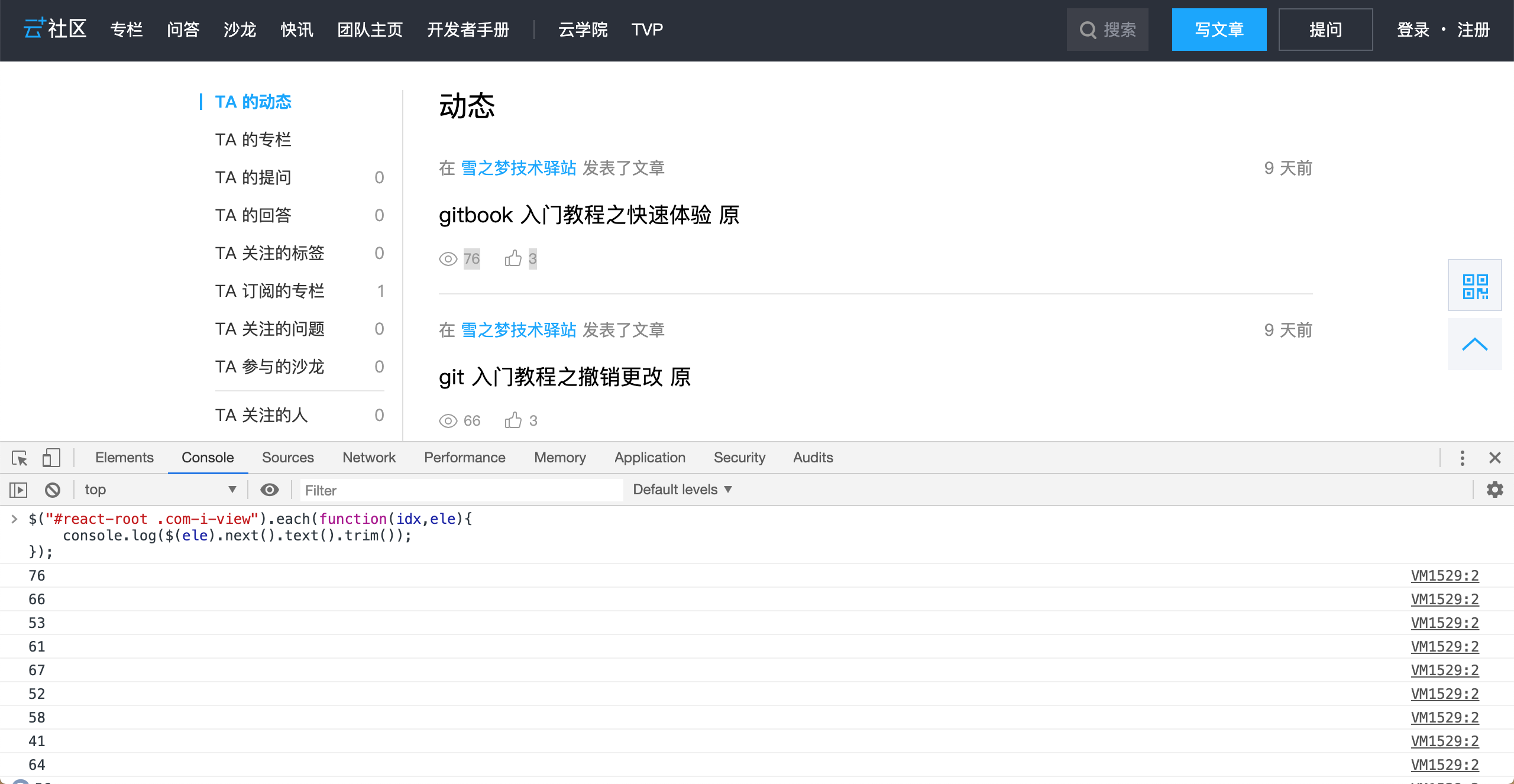
定位到阅读量,接下来就是简单的数据累加求和了.
//阅读量
var readCount = 0;
$("#react-root .com-i-view").each(function(idx,ele){
readCount += parseInt($(ele).next().text().trim());
});
console.log("阅读量: " + readCount);
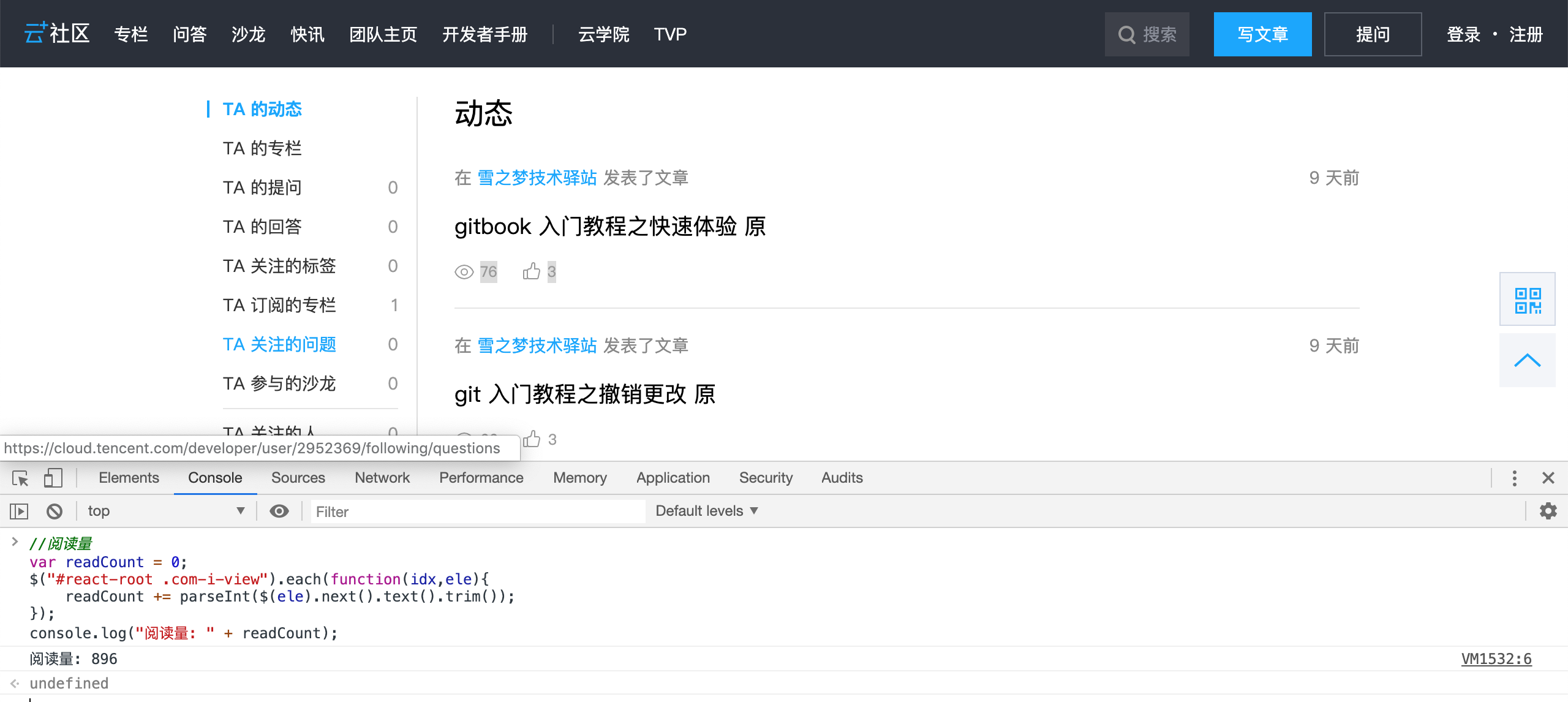
小结
腾讯云社区和简书一样,采用的分页叠加模式,因此需要统计全部文章的话,只需要一直滚动直到加载出全部文章即可.
总结一下涉及到的新增 jQuery 知识点:
获取当前节点的下一个节点: $(ele).next()
完整示例:
//阅读量
var readCount = 0;
$("#react-root .com-i-view").each(function(idx,ele){
readCount += parseInt($(ele).next().text().trim());
});
console.log("阅读量: " + readCount);
//点赞量
var recommendCount = 0;
$("#react-root .com-i-like").each(function(idx,ele){
recommendCount += parseInt($(ele).next().text().trim());
});
console.log("点赞量: " + recommendCount);
1.3. 小结
本文通过 jQuery 方式直接抓取文章数据,简单方便,学习成本低,能够快速上手.
慕课网和博客园的文章列表存在分页,如果需要统计全部文章浏览量,需要将每一页的文章累加,直到最后一页.
简书和腾讯云社区的文章列表虽然也有分支,但会自动累加,所以统计全部文章时只需要先等全部文章加载完毕,再利用 js 脚本一次性统计即可.
好了,本次分享到此结束,如果你觉得本文对你有所帮助,欢迎分享让更多人看到哦,对了,上一篇文章也是解决统计问题的,不过使用的是 java 读取 csv 文件方式,如果有兴趣,也可以看一看.
作者: 雪之梦技术驿站
来源: 雪之梦技术驿站
本文原创发布于「雪之梦技术驿站」,转载请注明出处,谢谢合作!
